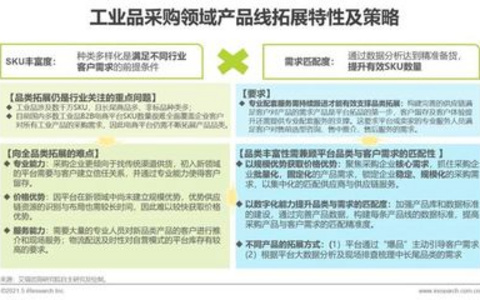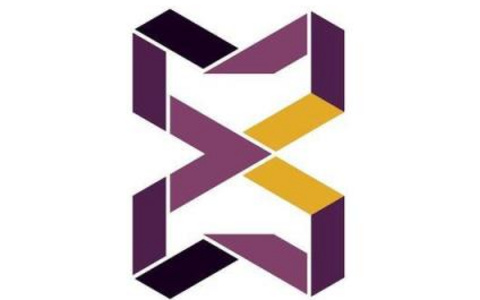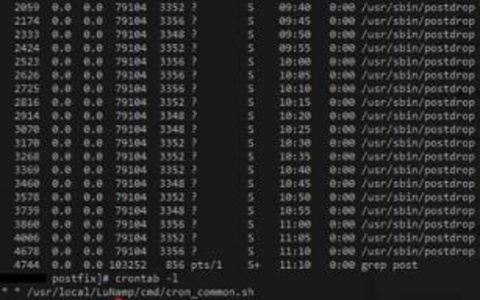缩略图不见可能是因为多种原因,包括但不限于软件冲突、系统设置错误、文件关联问题等。以下是几种常见的修复方法:
方法一:检查并修改系统设置
有时候,缩略图不见可能是由于系统设置错误造成的。具体操作如下:

- 打开文件夹选项。
- 在“查看”选项卡中,找到“始终显示图标,从不显示缩略图”选项,并取消勾选它。
- 点击“应用”按钮后,重新启动计算机。
- 再次打开文件夹时,缩略图应该会重新显示。
方法二:重新注册shimgvw.dll 文件
shimgvw.dll 文件是负责处理缩略图显示的关键组件。如果该文件丢失或损坏,那么缩略图就无法正常显示。你可以尝试重新注册这个文件:
- 打开Windows的运行窗口。
- 输入“regsvr32 shimgvw.dll ”,然后点击确定按钮。
- 这将触发系统对shimgvw.dll 文件进行注册。注册成功后,再次查看文件缩略图,它应该恢复正常显示了。
方法三:卸载并重新安装相关软件
有时候,缩略图不见可能是由于特定软件引起的。在这种情况下,你可以尝试卸载该软件,并重新安装。例如,在CorelDRAW软件中,如果不显示缩略图,可以卸载重装,并在安装过程中确保勾选“实用工具–WindowsShellExtension”。
方法四:使用数据恢复软件
如果是因为误操作或其他原因导致缩略图数据丢失,可以尝试使用数据恢复软件来恢复。例如,壁虎数据恢复和Diskigger等软件可能能够帮助你恢复丢失的缩略图。

方法五:更新或安装缩略图补丁
在某些软件中,可能需要更新或安装缩略图补丁才能正常显示缩略图。例如,在Photoshop CS2中,可以下载PSD缩略图补丁来解决问题。

方法六:检查文件关联
有时候,文件关联出现问题也可能导致缩略图不见。在这种情况下,可以通过修改文件关联设置来修复问题。
以上就是几种常见的修复方法。希望对你有所帮助。
原创文章,作者:Ur47000,如若转载,请注明出处:https://wyc.retuba.cn/16068.html